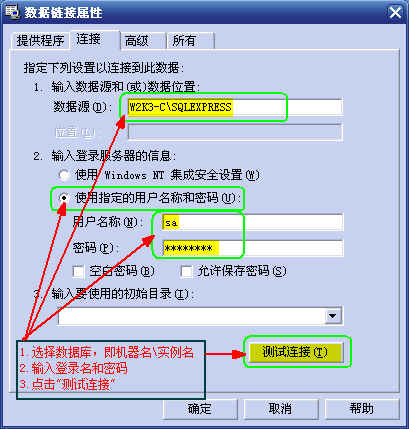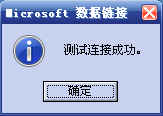摘 要:如何安裝SQL Server 2005 Express、MSXML6、SQL Server Management Studio Express,以及配置SQL Server 2005 Express的身份驗(yàn)證方式,以及如何啟用sa登錄名。
正 文:
默認(rèn)情況下,SQL Server 2005 Express Edition、Evaluation Edition 和 Developer Edition 只允許本地客戶端連接(當(dāng)然包括默認(rèn)安裝的VS2008、VS2005、Express Web、VWD2005、VWD2008所附帶的SQL Server 2005 Express)。Enterprise Edition(企業(yè)版)、Standard Edition(標(biāo)準(zhǔn)版) 和 Workgroup Edition(工作組版) 還可偵聽 TCP/IP 上的遠(yuǎn)程客戶端連接。
由于,SQL Server 2005 Express Edition是可以免費(fèi)分發(fā)的,它的安裝包分為兩種:“SQL Server 2005 Express Edition SP2”和“具有高級服務(wù)的 SQL Server 2005 Express Edition SP2”,其下載位置:http://msdn2.microsoft.com/zh-cn/express/bb410792.aspx。為了可視化管理,Microsoft還提供了“SQL Server Management Studio Express”,本文就是基于這個管理工具編寫的教程,該管理工具的下載鏈接:http://msdn2.microsoft.com/zh-cn/express/bb410792.aspx。
一、安裝SQL Server 2005 Express Edition SP2、Microsoft XML Core Services 6.0 和 Microsoft XML Core Services 6.0 Service Pack 1 安全更新程序 (KB933579)和SQL Server Management Studio Express Edition
從上述下載地址下載:SQL Server 2005 Express Edition SP2(SQLEXPR32_CHS.EXE,40.6 MB)和SQL Server Management Studio Express(SQLServer2005_SSMSEE.msi,44.7 MB)
1、運(yùn)行SQLEXPR32_CHS.EXE
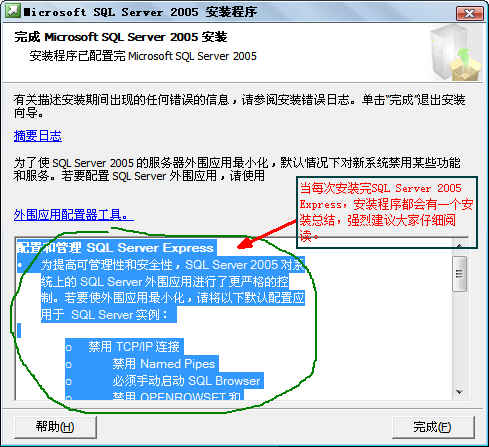
在安裝SQL Server 2005 Express Edition SP2的最后,安裝程序會給出一個安裝總結(jié),強(qiáng)烈建議大家閱讀,它會告訴我們很多的信息,不要輕易放過。下面,我將其對我們用的配置信息摘錄如下:
- 配置和管理 SQL Server Express
為提高可管理性和安全性,SQL Server 2005 對系統(tǒng)上的 SQL Server 外圍應(yīng)用進(jìn)行了更嚴(yán)格的控制。若要使外圍應(yīng)用最小化,請將以下默認(rèn)配置應(yīng)用于 SQL Server 實(shí)例:- 禁用 TCP/IP 連接
- 禁用 Named Pipes
- 必須手動啟動 SQL Browser
- 禁用 OPENROWSET 和 OPENDATASOURCE
- 禁用 CLR 集成
- 禁用 OLE 自動化
- 禁用 xp_cmdshell
若要啟用或禁用功能和服務(wù),請運(yùn)行“開始”菜單中的“SQL Server 外圍應(yīng)用配置器”工具。
安裝完后,我們可以看到如下的開始菜單項(xiàng):

它包含三個配置工具,我們今天等下要用到“SQL Server配置管理器”和“SQL Server外圍應(yīng)用配置器”。
2、運(yùn)行SQLServer2005_SSMSEE.msi
為了便于管理,我們安裝SQL Server Management Studio Express Edition。
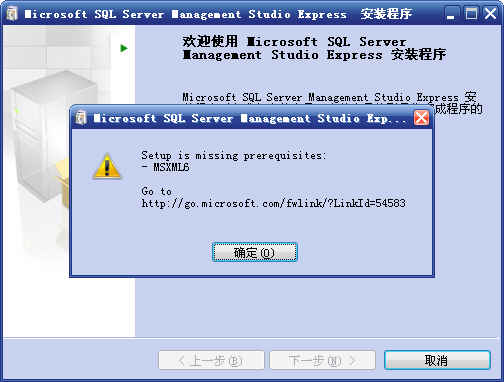
安裝 SQL Server Management Studio Express 之前,必須先安裝 MSXML 6.0。下載其中文版,安裝之。
注意必須安裝2007年8月14日的Microsoft XML Core Services 6.0 和 Microsoft XML Core Services 6.0 Service Pack 1 安全更新程序 (KB933579),否則不能正常安裝SQL Server Management Studio Express,其下載地址:http://www.microsoft.com/downloads/details.aspx?displaylang=zh-cn&FamilyID=70c92e77-9e5a-41b1-a9d2-64443913c976
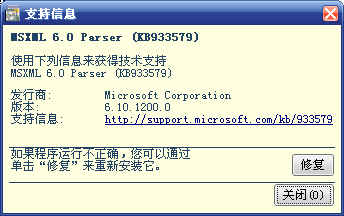
有了它才能正常安裝SQL Server Management Studio Express。
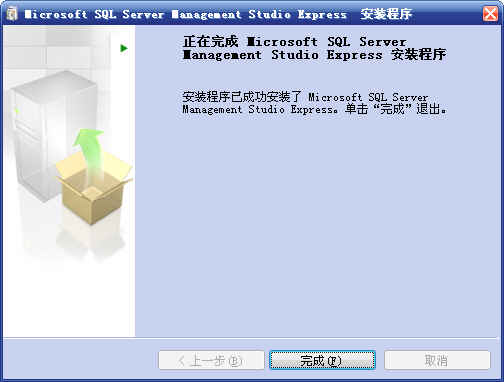
二、配置SA
在默認(rèn)情況下,SQL Server 2005 Express是采用集成的Windows安全驗(yàn)證且禁用了sa登錄名。為了工作組環(huán)境下不使用不方便的Windows集成安全驗(yàn)證,我們要啟用SQL Server 2005 Express的混合安全驗(yàn)證,也就是說由SQL Server來驗(yàn)證用戶而不是由Windows來驗(yàn)證用戶。
1、使用SQL Server Management Studio Express。
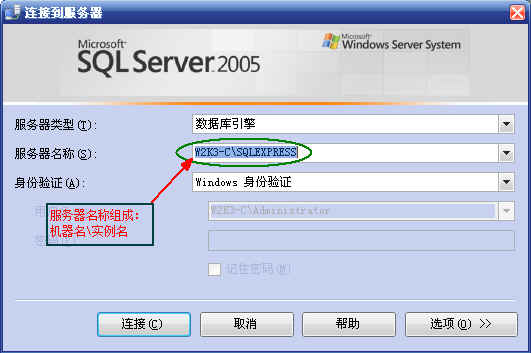
當(dāng)我們啟動SQL Server Management Studio Express時,首先它要連接到我們的SQL Server 2005 Express,我們在安裝SQL Server 2005 Express時,默認(rèn)的實(shí)例為SQLExpress,服務(wù)器名稱的組成為:機(jī)器名\實(shí)例名,因此,本例的服務(wù)名稱為W2K3-C\SQLEXPRESS(注:安裝SQL Server 2005 Express的機(jī)器名為W2K3-C)。第一次使用SQL Server Management Studio Express,由于我們必須采用Windows身份驗(yàn)證,這是默認(rèn)安裝時決定的。
a) 設(shè)置SQL Server 2005 Express的身份驗(yàn)證方式
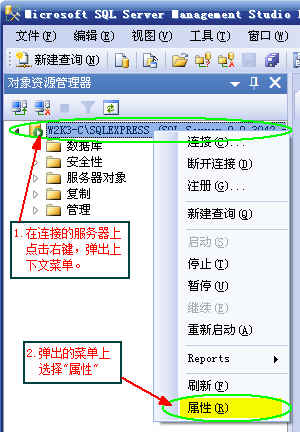
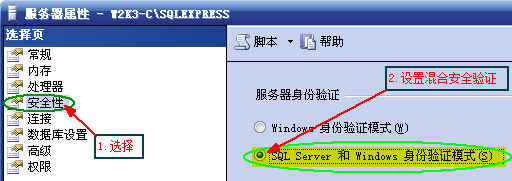
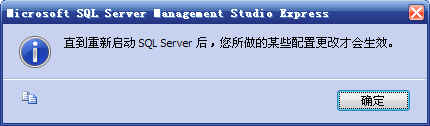
b) 設(shè)置sa的密碼并啟用sa登錄名
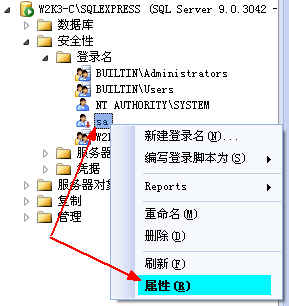
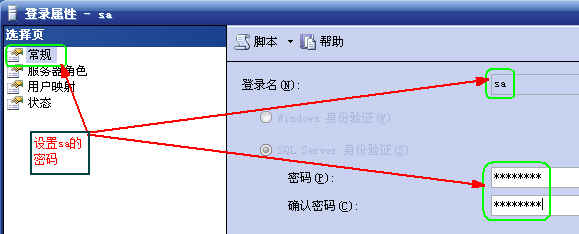
由于我們不知道sa的密碼,所以我們須設(shè)置一個!不要關(guān)閉這個窗口,接著選擇左側(cè)的“狀態(tài)”,默認(rèn)情況下,sa登錄名是禁用的,因此,我們必須啟用sa登錄名,選擇右側(cè)的登錄下的“啟用”
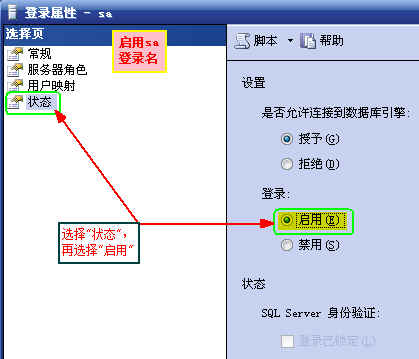
最后,我們點(diǎn)擊窗口下面的“確定”按鈕。好了,到此為止,SQL Server 2005 Express服務(wù)器已經(jīng)可以讓sa登錄了,不過,要重新啟動一下,讓配置生效。
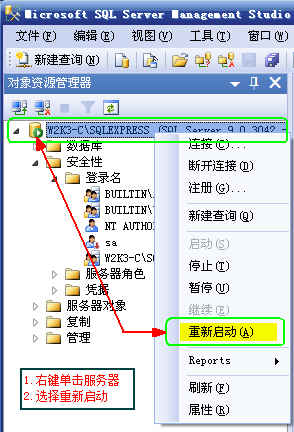
c) 驗(yàn)證sa登錄
我們在桌面上新建一個文本文件,文件名為TestSQL.UDL,雙擊這個文件打開“數(shù)據(jù)鏈接屬性”對話框,點(diǎn)擊“提供程序”選項(xiàng)卡,如下圖:
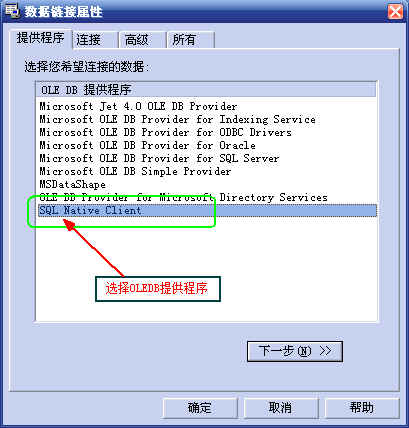
點(diǎn)擊“下一步”按鈕進(jìn)入“高級”選項(xiàng)卡,輸入數(shù)據(jù)源為:W2K3-C\SQLEXPRESS,即我們安裝的SQL Server 2005 Express實(shí)例,并選擇“使用指定的用戶名稱和密碼”,輸入登錄名sa和sa的密碼,最后,我們點(diǎn)擊“測試連接”按鈕,測試sa登錄。我們驚喜的看到連接成功!為了下一次使用方便,勾選“允許保存密碼”,最后,點(diǎn)擊“確定”按鈕保存這個數(shù)據(jù)鏈接。